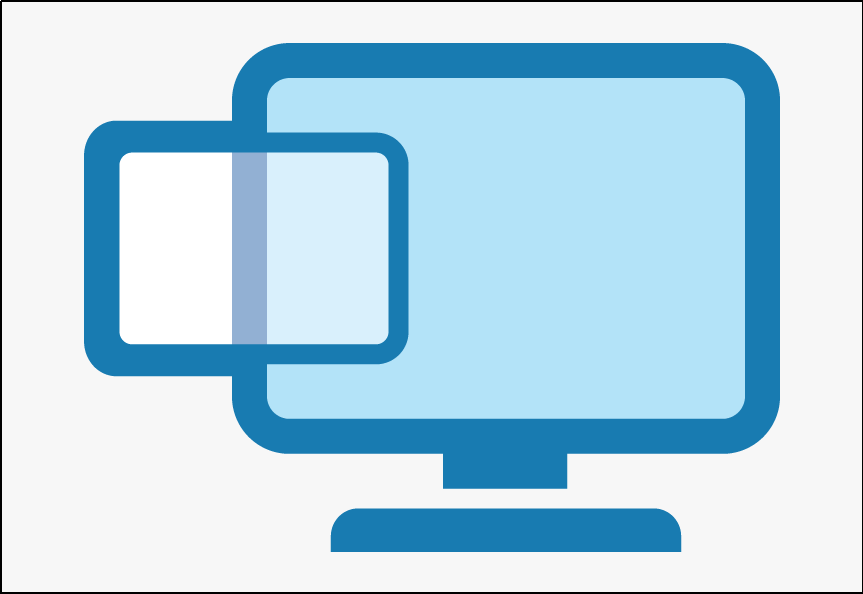Spis treści
Konieczność tworzenia kopii zapasowej obrazu VMware
Tworzenie kopii zapasowej obrazu VMware zapewnia bezpieczeństwo i integralność danych maszyny wirtualnej. Dane mogą zostać łatwo utracone lub uszkodzone w wyniku błędu ludzkiego, przerwy w dostawie prądu, awarii sprzętu lub ataku złośliwego oprogramowania. Dzięki kopii zapasowej możesz szybko i bez wysiłku przywrócić maszyny wirtualne do poprzedniego stanu, zapobiegając utracie danych i przerwom w działalności.
Profesjonalne narzędzie do tworzenia kopii zapasowych obrazu VMware
EaseUS Todo Backup Enterprise to kompleksowe rozwiązanie zaprojektowane w celu ochrony ważnych danych i zapewnienia bezpieczeństwa systemu operacyjnego. Zapewnia wydajny i bezproblemowy sposób tworzenia kopii zapasowych maszyn wirtualnych VMware. Aby skutecznie tworzyć kopie zapasowe maszyn wirtualnych VMware, najpierw zainstaluj to oprogramowanie na swoich maszynach wirtualnych , a następnie wykonaj poniższe czynności.
Krok 1 Uruchom produkt i utwórz obraz kopii zapasowej maszyny wirtualnej VMware, klikając opcję Nowe zadanie . Wybierz żądaną zawartość do kopii zapasowej.

Krok 2 Kliknij przycisk Przeglądaj... , aby określić miejsce docelowe , w którym chcesz zapisać obraz kopii zapasowej.

Krok 3 Skonfiguruj opcje tworzenia kopii zapasowych na podstawie własnych preferencji, na przykład Włącz szyfrowanie kopii zapasowych , Wyślij powiadomienie e-mail , Utwórz kopię poza siedzibą firmy i inne odpowiednie ustawienia.

Krok 4 Kliknij opcję Harmonogram: wyłączony, aby w razie potrzeby skonfigurować automatyczny harmonogram tworzenia kopii zapasowych. Umożliwi to produktowi zainicjowanie zadania tworzenia kopii zapasowej w wyznaczonym czasie.

Krok 5 Po skonfigurowaniu wszystkich konfiguracji kliknij przycisk Kontynuuj , aby rozpocząć proces tworzenia kopii zapasowej.
Użyj migawki, aby utworzyć kopię VMware
Funkcja migawki w VMware Virtual Machines jest niezwykle przydatna dla administratorów systemu, ponieważ oferuje szybki i łatwy sposób na przywrócenie maszyny wirtualnej do poprzedniego stanu w przypadku awarii systemu lub awarii oprogramowania. Funkcjonuje jako wygodne narzędzie, podobne do kopii zapasowej, pozwalając użytkownikom na łatwy powrót do poprzedniego stanu w przypadku pojawienia się jakichkolwiek problemów.
1. Zlokalizuj VM w lewym górnym rogu w VMware Workstation. Wybierz opcję Migawka i przejdź do opcji Zrób migawkę .
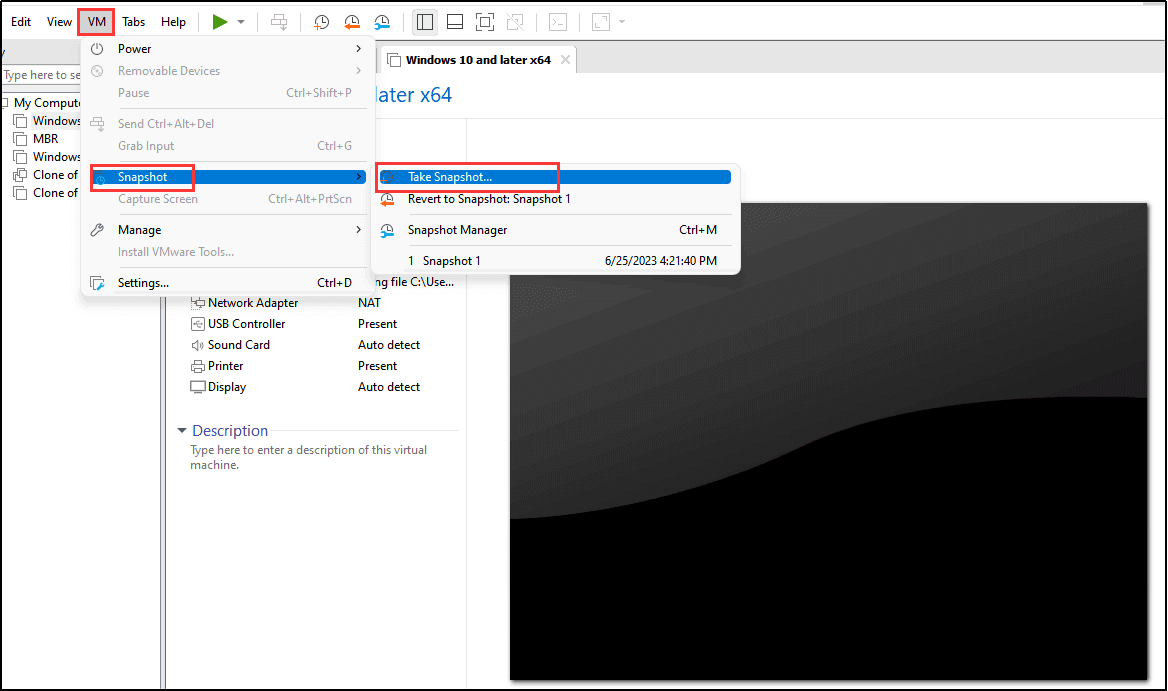
2. Wprowadź nazwę migawki. Dodaj opis , jeśli go potrzebujesz. Kliknij Zrób migawkę i poczekaj na zakończenie procesu.

3. Po zakończeniu procesu migawki zostanie wyświetlona opcja Przywróć migawkę: umożliwiająca przywrócenie poprzedniego stanu maszyny wirtualnej VMware.
Wniosek
Wraz z rosnącym zapotrzebowaniem na technologię wirtualizacji posiadanie niezawodnego rozwiązania do tworzenia kopii zapasowych ma kluczowe znaczenie w celu zapewnienia bezpieczeństwa maszyn wirtualnych. Jednak poleganie na Snapshot nie jest bezpiecznym i wydajnym podejściem do tworzenia kopii zapasowych maszyn wirtualnych VMware, ponieważ pochłania znaczną ilość miejsca w pamięci masowej, a duża liczba nieaktualnych migawek może negatywnie wpłynąć na wydajność maszyn wirtualnych. Aby zapewnić bezpieczeństwo VMware, zaleca się korzystanie z oprogramowania EaseUS Todo Backup Enterprise jako kompleksowego rozwiązania do tworzenia kopii zapasowych.
Często zadawane pytania dotyczące kopii zapasowych obrazu VMware
1. Jaka jest różnica między migawką a kopią zapasową obrazu?
Kopia zapasowa może być przechowywana w innej lokalizacji, na tym samym serwerze, a nawet na tym samym dysku. Migawki mogą być przechowywane tylko w tej samej lokalizacji, w której znajdują się oryginalne dane.
2. Co to jest plik .VMDK w VMware?
VMware Virtual Machine Disk (VMDK) to specyfikacja formatu plików obrazów dysków maszyn wirtualnych (VM). Plik z rozszerzeniem . Rozszerzenie pliku VMDK jest zasadniczo kompletną i niezależną maszyną wirtualną.
3. Czy migawka maszyny wirtualnej jest kopią zapasową?
Migawki maszyn wirtualnych to prosty i skuteczny sposób na przywrócenie maszyny wirtualnej do punktu w czasie. Błędnie niektórzy nadal postrzegają migawki jako kopię zapasową, ponieważ umożliwiają maszynie wirtualnej powrót do poprzedniego stanu. Migawki nie są kopiami zapasowymi. Niebezpiecznie jest uważać migawki maszyn wirtualnych za rzeczywistą kopię zapasową danych.
4. Ile migawek może mieć maszyna wirtualna?
32 migawki
Maksymalna obsługiwana ilość w łańcuchu migawek to 32 migawki. Firma VMware zaleca jednak, aby nie wykonywać więcej niż trzech migawek na maszynę wirtualną. Dłuższy łańcuch migawek może prowadzić do dłuższych czasów konsolidacji podczas usuwania lub przywracania migawek, co może również negatywnie wpływać na wydajność maszyn wirtualnych.
Powiązane artykuły
-
Jak przenieść system Windows 11 na inny komputer [100% wykonalności]🥇
![author icon]() Arek/2023/10/10
Arek/2023/10/10
-
Windows Defender kontra Avast: który program antywirusowy jest lepszy?
![author icon]() Arek/2023/11/23
Arek/2023/11/23
-
Jak wykonać kopię zapasową systemu Windows Server w udziale sieciowym
![author icon]() Arek/2024/11/21
Arek/2024/11/21
-
Bez wysiłku wykonaj wirtualne odzyskiwanie po awarii
![author icon]() Arek/2024/04/17
Arek/2024/04/17